PHPCMS权限不足怎么解决
PHPCMS安装时遇到权限不足?别慌!本文提供详尽的解决方案,助你轻松解决PHPCMS无法写入文件的难题。通常,服务器配置不当是罪魁祸首。首先,确定Web服务器用户(如Apache的www-data或Nginx的nginx),然后通过`chown`命令修改PHPCMS安装目录及其子目录的所有者,并使用`chmod`命令设置755权限。对于cache、uploadfile等特殊目录,可考虑单独设置更高权限。更安全的方法是使用ACL进行细粒度权限管理。此外,还需检查SELinux或AppArmor配置、PHP的open_basedir限制、磁盘空间及缓存问题。如果问题依然存在,可借助`strace`、`auditd`等工具深入排查。遵循本文步骤,安全高效地解决PHPCMS权限问题,保障网站稳定运行!
PHPCMS无法写入文件通常是因为服务器配置不当,解决方法是调整目录权限。首先确定Web服务器用户(如Apache的www-data或Nginx的nginx),通过修改PHPCMS安装目录及其子目录的所有者为该用户,并使用chmod设置755权限,对特殊目录如cache、uploadfile可单独设置更高权限,同时考虑使用ACL更安全地管理权限;还需检查SELinux或AppArmor配置、PHP的open_basedir限制、磁盘空间及缓存问题,并在必要时使用strace、auditd等工具排查深层次权限问题。

通常是因为服务器配置不当,导致PHPCMS无法正常写入文件,解决办法就是调整相关目录的权限,确保Web服务器用户拥有写入权限。

解决方案:
首先,确定你的Web服务器用户(例如,Apache的www-data,Nginx的nginx)。然后,你需要修改PHPCMS安装目录及其子目录的权限。

查找Web服务器用户:
- 对于Apache,通常是
www-data或apache。可以在Apache的配置文件中找到(例如/etc/apache2/apache2.conf或/etc/httpd/conf/httpd.conf)。 - 对于Nginx,通常是
nginx。可以在Nginx的配置文件中找到(例如/etc/nginx/nginx.conf或/etc/nginx/conf.d/default.conf)。
- 对于Apache,通常是
修改目录权限:
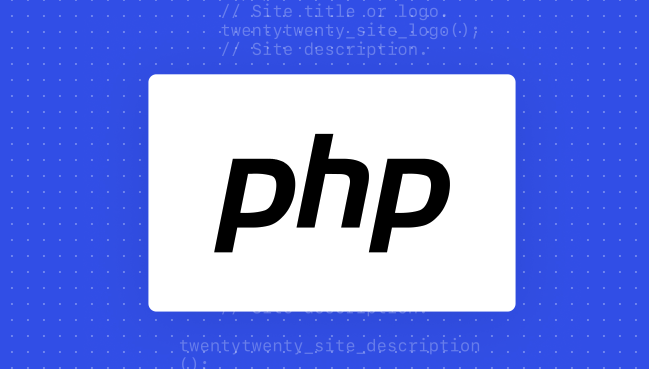
使用
chown命令将PHPCMS安装目录的所有权更改为Web服务器用户。假设你的PHPCMS安装在/var/www/html/phpcms,Web服务器用户是www-data,那么执行以下命令:sudo chown -R www-data:www-data /var/www/html/phpcms
-R选项表示递归地更改所有子目录和文件的所有权。接下来,使用
chmod命令赋予Web服务器用户写入权限。一般情况下,755或777权限足够。注意,777权限过于开放,存在安全风险,建议使用755。sudo chmod -R 755 /var/www/html/phpcms
或者,如果需要更严格的权限控制,可以尝试:
sudo find /var/www/html/phpcms -type d -exec chmod 755 {} \; sudo find /var/www/html/phpcms -type f -exec chmod 644 {} \;这两条命令分别设置目录和文件的权限。
特殊目录处理:
某些目录,如
cache、uploadfile,可能需要更高的权限。可以单独设置这些目录的权限:sudo chmod -R 777 /var/www/html/phpcms/cache sudo chmod -R 777 /var/www/html/phpcms/uploadfile
再次强调,
777权限有安全风险,请谨慎使用。如果可能,尝试找到更安全的替代方案,例如使用ACL(Access Control Lists)。
SELinux或AppArmor:
- 如果你的服务器启用了SELinux或AppArmor,可能需要配置它们以允许Web服务器写入PHPCMS目录。这涉及到修改SELinux或AppArmor的策略,具体步骤取决于你的系统和配置。例如,对于SELinux,你可能需要使用
chcon命令或修改SELinux的布尔值。
- 如果你的服务器启用了SELinux或AppArmor,可能需要配置它们以允许Web服务器写入PHPCMS目录。这涉及到修改SELinux或AppArmor的策略,具体步骤取决于你的系统和配置。例如,对于SELinux,你可能需要使用
检查配置文件:
- 确保PHPCMS的配置文件(通常是
config.php)中的数据库连接信息、网站URL等配置正确。错误的配置也可能导致权限问题。
- 确保PHPCMS的配置文件(通常是
重启Web服务器:
修改权限后,重启Web服务器以使更改生效:
sudo systemctl restart apache2 # 对于Apache sudo systemctl restart nginx # 对于Nginx
为什么即使设置了权限仍然出现问题?
有时候,即使按照上述步骤设置了权限,仍然可能遇到问题。这可能是因为:
- 文件所有者与Web服务器用户不一致: 确保目录和文件的所有者是Web服务器用户。
- PHP的
open_basedir限制: PHP的open_basedir配置可能会限制PHP脚本可以访问的文件目录。检查你的php.ini文件,确保PHPCMS的安装目录不在open_basedir的限制之外。 - 磁盘空间不足: 磁盘空间不足也可能导致写入失败。检查磁盘空间使用情况。
- 文件系统权限: 某些文件系统(例如,使用FUSE挂载的网络文件系统)可能有自己的权限管理机制,需要单独配置。
- 缓存问题: 有时,Web服务器或PHP的缓存可能导致权限更改没有立即生效。尝试清除缓存。
如何使用ACL更安全地管理文件权限?
ACL(Access Control Lists)提供了一种更细粒度的权限控制方式,可以避免使用777权限带来的安全风险。
检查是否安装了ACL:
运行
acl命令。如果提示找不到命令,则需要安装ACL工具:sudo apt-get install acl # 对于Debian/Ubuntu sudo yum install acl # 对于CentOS/RHEL
使用
setfacl命令设置ACL:假设你的Web服务器用户是
www-data,要允许它对/var/www/html/phpcms/cache目录具有读写权限,可以执行以下命令:sudo setfacl -m u:www-data:rwx /var/www/html/phpcms/cache sudo setfacl -d -m u:www-data:rwx /var/www/html/phpcms/cache
第一条命令设置目录本身的权限,第二条命令设置默认ACL,确保以后创建的文件和子目录也具有相同的权限。
查看ACL:
使用
getfacl命令查看ACL:getfacl /var/www/html/phpcms/cache
输出会显示ACL规则。
删除ACL:
如果需要删除ACL,可以使用
setfacl -x命令:sudo setfacl -x u:www-data /var/www/html/phpcms/cache sudo setfacl -d -x u:www-data /var/www/html/phpcms/cache
使用ACL可以更精确地控制文件权限,避免过度开放权限带来的安全风险。
如何排查更深层次的权限问题?
如果上述方法都无法解决问题,可能需要更深入地排查权限问题。
使用
strace跟踪系统调用:strace可以跟踪程序的系统调用,帮助你了解程序在运行时尝试访问哪些文件,以及是否因为权限问题而失败。sudo strace -f -o /tmp/phpcms.strace php /var/www/html/phpcms/index.php
运行上述命令后,访问你的PHPCMS网站。然后,分析
/tmp/phpcms.strace文件,查找open、mkdir、chmod等系统调用,看看是否有Permission denied错误。
检查日志文件:
- 查看Web服务器的错误日志(例如,
/var/log/apache2/error.log或/var/log/nginx/error.log)和PHP的错误日志(如果在php.ini中配置了error_log),看看是否有关于权限错误的提示。
- 查看Web服务器的错误日志(例如,
使用
auditd审计系统调用:如果你的系统安装了
auditd,可以使用它来审计系统调用,查找权限问题。sudo auditctl -w /var/www/html/phpcms -p wa -k phpcms_access
这条命令会监控对
/var/www/html/phpcms目录的写入和属性更改操作。然后,分析audit.log文件(通常是/var/log/audit/audit.log),查找与phpcms_access相关的事件。
缩小问题范围:
- 尝试创建一个简单的PHP脚本,只包含文件写入操作,看看是否可以正常写入。如果可以,说明问题可能出在PHPCMS的代码中。如果不能,说明问题可能出在服务器配置或文件系统权限上。
通过以上方法,你应该能够找到并解决PHPCMS安装时的文件权限不足问题。记住,安全第一,尽量避免使用777权限,并定期检查你的服务器配置。
以上就是本文的全部内容了,是否有顺利帮助你解决问题?若是能给你带来学习上的帮助,请大家多多支持golang学习网!更多关于文章的相关知识,也可关注golang学习网公众号。
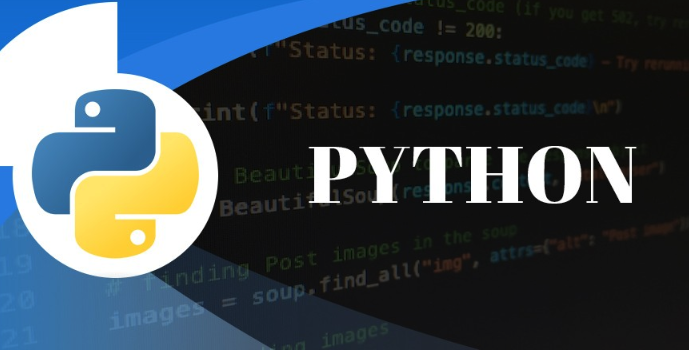 PythonKMeans聚类教程详解
PythonKMeans聚类教程详解
- 上一篇
- PythonKMeans聚类教程详解
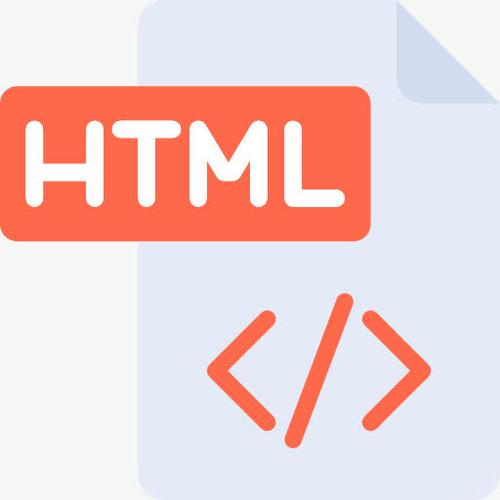
- 下一篇
- HTML进度条怎么用?progress标签详解教程
-

- 文章 · php教程 | 40分钟前 |
- PHP页面调用WooCommerce数据教程
- 256浏览 收藏
-

- 文章 · php教程 | 45分钟前 | Xdebug 循环引用 PHP内存泄漏 memory_get_usage 内存排查
- PHP内存泄漏排查与原因解析
- 221浏览 收藏
-

- 文章 · php教程 | 1小时前 | Laravel PHP框架 回调处理 支付接口集成 Yansongda/pay
- PHP框架支付接口集成教程与案例
- 407浏览 收藏
-

- 文章 · php教程 | 9小时前 | 安全加固 漏洞检测 PHP安全扫描工具 RIPS PHPSecurityChecker
- PHP安全扫描工具使用与漏洞检测教程
- 171浏览 收藏
-

- 文章 · php教程 | 9小时前 |
- PHP获取域名的几种方法
- 124浏览 收藏
-

- 文章 · php教程 | 9小时前 |
- MeekroDB聚合查询优化技巧
- 334浏览 收藏
-

- 文章 · php教程 | 9小时前 |
- PHP隐藏空数据行技巧分享
- 182浏览 收藏
-
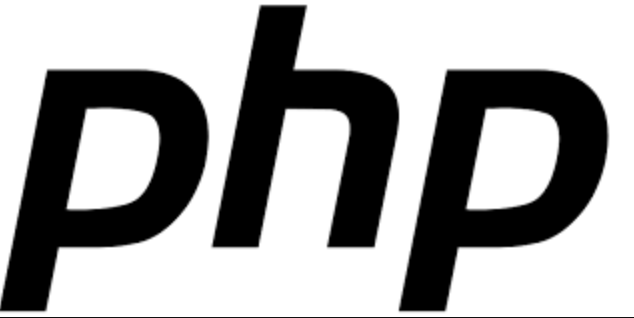
- 文章 · php教程 | 9小时前 | 日志分析 ELKStack PHP代码注入 eval()函数 Web服务器访问日志
- PHP代码注入日志检测技巧分享
- 133浏览 收藏
-

- 文章 · php教程 | 9小时前 | 路由 控制器 HTTP方法 PHPRESTfulAPI JSON响应
- PHP创建RESTfulAPI及路由方法
- 390浏览 收藏
-
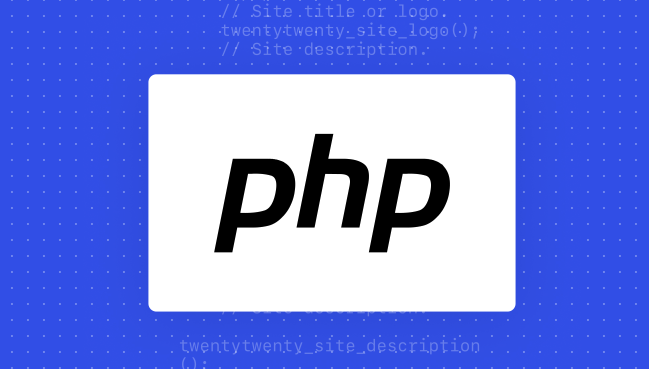
- 文章 · php教程 | 9小时前 |
- array_map与array_walk性能差异解析
- 399浏览 收藏
-

- 前端进阶之JavaScript设计模式
- 设计模式是开发人员在软件开发过程中面临一般问题时的解决方案,代表了最佳的实践。本课程的主打内容包括JS常见设计模式以及具体应用场景,打造一站式知识长龙服务,适合有JS基础的同学学习。
- 543次学习
-

- GO语言核心编程课程
- 本课程采用真实案例,全面具体可落地,从理论到实践,一步一步将GO核心编程技术、编程思想、底层实现融会贯通,使学习者贴近时代脉搏,做IT互联网时代的弄潮儿。
- 516次学习
-

- 简单聊聊mysql8与网络通信
- 如有问题加微信:Le-studyg;在课程中,我们将首先介绍MySQL8的新特性,包括性能优化、安全增强、新数据类型等,帮助学生快速熟悉MySQL8的最新功能。接着,我们将深入解析MySQL的网络通信机制,包括协议、连接管理、数据传输等,让
- 500次学习
-

- JavaScript正则表达式基础与实战
- 在任何一门编程语言中,正则表达式,都是一项重要的知识,它提供了高效的字符串匹配与捕获机制,可以极大的简化程序设计。
- 487次学习
-

- 从零制作响应式网站—Grid布局
- 本系列教程将展示从零制作一个假想的网络科技公司官网,分为导航,轮播,关于我们,成功案例,服务流程,团队介绍,数据部分,公司动态,底部信息等内容区块。网站整体采用CSSGrid布局,支持响应式,有流畅过渡和展现动画。
- 485次学习
-

- ChatExcel酷表
- ChatExcel酷表是由北京大学团队打造的Excel聊天机器人,用自然语言操控表格,简化数据处理,告别繁琐操作,提升工作效率!适用于学生、上班族及政府人员。
- 3193次使用
-

- Any绘本
- 探索Any绘本(anypicturebook.com/zh),一款开源免费的AI绘本创作工具,基于Google Gemini与Flux AI模型,让您轻松创作个性化绘本。适用于家庭、教育、创作等多种场景,零门槛,高自由度,技术透明,本地可控。
- 3406次使用
-

- 可赞AI
- 可赞AI,AI驱动的办公可视化智能工具,助您轻松实现文本与可视化元素高效转化。无论是智能文档生成、多格式文本解析,还是一键生成专业图表、脑图、知识卡片,可赞AI都能让信息处理更清晰高效。覆盖数据汇报、会议纪要、内容营销等全场景,大幅提升办公效率,降低专业门槛,是您提升工作效率的得力助手。
- 3436次使用
-

- 星月写作
- 星月写作是国内首款聚焦中文网络小说创作的AI辅助工具,解决网文作者从构思到变现的全流程痛点。AI扫榜、专属模板、全链路适配,助力新人快速上手,资深作者效率倍增。
- 4543次使用
-

- MagicLight
- MagicLight.ai是全球首款叙事驱动型AI动画视频创作平台,专注于解决从故事想法到完整动画的全流程痛点。它通过自研AI模型,保障角色、风格、场景高度一致性,让零动画经验者也能高效产出专业级叙事内容。广泛适用于独立创作者、动画工作室、教育机构及企业营销,助您轻松实现创意落地与商业化。
- 3814次使用
-
- PHP技术的高薪回报与发展前景
- 2023-10-08 501浏览
-
- 基于 PHP 的商场优惠券系统开发中的常见问题解决方案
- 2023-10-05 501浏览
-
- 如何使用PHP开发简单的在线支付功能
- 2023-09-27 501浏览
-
- PHP消息队列开发指南:实现分布式缓存刷新器
- 2023-09-30 501浏览
-
- 如何在PHP微服务中实现分布式任务分配和调度
- 2023-10-04 501浏览





